
Kadrowanie klipów w iMovie na Macu
Możesz kadrować zdjęcia, stop-klatki i klipy wideo w swoich filmach, aby uzyskać zbliżenie danego obiektu lub aby usunąć niepotrzebne obszary.
Kadrowanie przydaje się także w przypadku zdjęć lub klipów wideo, które nie pasują do proporcji filmu (np. jeśli masz materiał konwertowany z kamery wideo o standardowej rozdzielczości, który chcesz połączyć z materiałem nagranym przy użyciu nowoczesnej kamery HD). W takich sytuacjach możesz wykadrować zdjęcia lub wideo, aby je dopasować.
Kadrowanie klipu lub zdjęcia na linii czasowej
W iMovie
 na Macu zaznacz klip lub zdjęcie na linii czasowej.
na Macu zaznacz klip lub zdjęcie na linii czasowej.Aby pokazać narzędzia kadrowania, kliknij w przycisk kadrowania.

Kliknij w przycisk Kadruj do wypełnienia.
Na klipie w panelu podglądu pojawia się regulowana ramka.
Uwaga: Proporcje tej ramki wynoszą 16:9 i nie można ich zmienić.
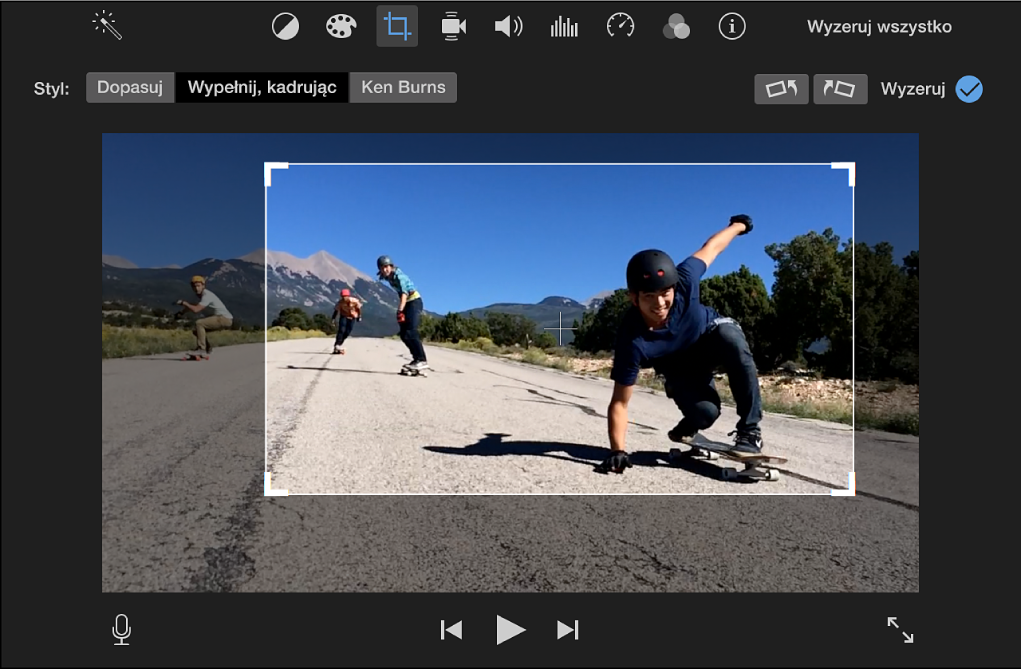
Przesuń tę ramkę i zmień jej wielkość, aby osiągnąć odpowiedni wynik.
Aby zastosować kadrowanie, kliknij w przycisk zastosowania
 , znajdujący się wśród narzędzi kadrowania.
, znajdujący się wśród narzędzi kadrowania.Obszar znajdujący się w ramce kadrowania wypełnia panel podglądu.
Aby wyzerować wszystkie korekcje kadrowania i obracania, kliknij w przycisk Wyzeruj.
Jeśli kadrowanie zostało zastosowane w klipie w przeglądarce (przed dodaniem klipu do linii czasowej), jest ono również zerowane.
Porada: Aby szybko przywrócić w przeglądarce oryginalny klip źródłowy, naciśnij Shift-F.
Kadrowanie klipu lub zdjęcia w przeglądarce
Można kadrować klipy lub zdjęcia w przeglądarce, zanim dodasz je do swojego filmu.
W iMovie
 na Macu zaznacz klip lub zdjęcie w przeglądarce.
na Macu zaznacz klip lub zdjęcie w przeglądarce.Aby pokazać narzędzia kadrowania, kliknij w przycisk kadrowania.

Kliknij w przycisk Kadruj.
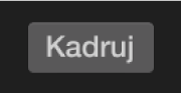
Na klipie w panelu podglądu pojawia się regulowana ramka.
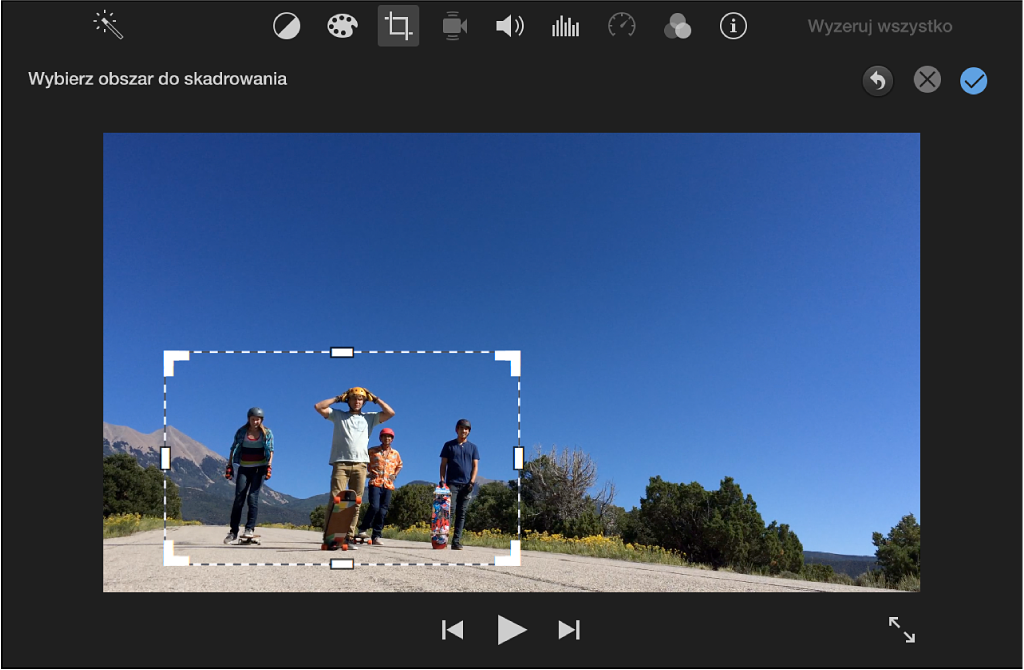
Przesuń tę ramkę i zmień jej wielkość, aby osiągnąć odpowiedni wynik.
Aby zastosować zmianę, kliknij w przycisk zastosowania
 , znajdujący się po prawej stronie narzędzi kadrowania.
, znajdujący się po prawej stronie narzędzi kadrowania.Aby wyzerować wszystkie korekcje kadrowania i obracania, kliknij w przycisk Wyzeruj.
Przywracanie oryginalnych proporcji klipu
Jeśli dodasz wideo o rozdzielczości standardowej w proporcjach 4:3 do projektu HD w proporcjach 16:9, iMovie automatycznie skadruje wideo, aby pasowało do klatki 16:9. Możesz przywrócić oryginalną klatkę klipu w proporcjach 4:3.
W iMovie
 na Macu zaznacz w przeglądarce lub na linii czasowej klip lub zdjęcie, którym chcesz przywrócić proporcje.
na Macu zaznacz w przeglądarce lub na linii czasowej klip lub zdjęcie, którym chcesz przywrócić proporcje.Aby pokazać narzędzia kadrowania, kliknij w przycisk kadrowania.

Kliknij w przycisk Dopasuj.
Przywrócone zostaną oryginalne proporcje klipu.
Uwaga: Jeśli przywrócisz klip o proporcjach 4:3, po lewej i po prawej stronie klipu pojawią się czarne paski.